特別なアプリケーションは必要ありません。
Mac OS X では、PDFを活用する為の機能が用意されています。
また、印刷データのフォーマットにPDFファイルを採用しています。
アプリケションの書類ファイルから、簡単にPDFファイルを作成する事が出来ます。
手順
1.「プリント」ダイアロボックスを開く
2.「PDF」ホップアップメニューから「PDFとして保存」を選択
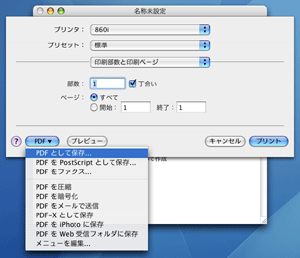
3. PDFファイルの名前と保存場所を指定して「作成」を押します
以上で、PDFファイルが作成されます。
PDFファイルで保存しておけば、書類を作成したアプリケーションがない他のMacでも書類を確認して印刷は出来ますので、メールで送る時などに便利ではないでしょうか。
また、Windowsへのメールでも、Adobe Reader(無償配布)が入ってればOKですね。
カテゴリー: Shop info
たばこの煙はパソコンの大敵
 「たばこの煙は、あなたの周りの人、特に乳幼児、
「たばこの煙は、あなたの周りの人、特に乳幼児、
子供、お年寄りなどの健康に悪影響を及ぼします。
喫煙の際には、周りの人の迷惑にならないように
注意しましょう。」
これは、たばこに書かれている警告表示ですが、
悪影響を受けるのは人間ばかりではありません。
たばこの煙は、パソコンの寿命を縮める原因にも
なるのです。
パソコンは処理をする際に多くの熱を発生します。
しかし、パソコンに使われている部品は熱に弱いものが多い為、
発生した熱を効率よく空気中に逃がす必要があります。
ところが、パソコンの近くで喫煙をすると、
煙の中に含まれるヤニが、本体内のあらゆる場所に付着し、
その結果、ホコリが付きやすくなります。
これが本体内の空気の流れを悪くしたり、ファンの動きを邪魔して、
パソコンの冷却効率を落としてしまう原因になります。

この状態では、パソコン部品の劣化が進みやすくなり、故障を引き起こします。
さらに、たばこの煙やヤニが原因で、錆の発生や回路がショートする可能性もあります。
続きを読む たばこの煙はパソコンの大敵
中古Mac買取強化中!
現在販売されているMacは、デザインだけでなく、価格や性能も魅力的なものばかり。
『できるだけ少ない出費で新しいものを』と、
お考えの方もいらっしゃるのではないでしょうか?
新しいMacへの買替えを検討しているあなた!!
今お使いのMacを当店で査定してみませんか?
マックラックでは、Intel Macの中古買取りを強化中です。

特に Mac OS X v10.5(Leopard)& v10.6(Snow Leopard)搭載モデルは、
買取り価格を『優遇』致します。
さらに当店では、量販店などの買取査定では考慮されにくい、
Macならではの『付加価値』も加味致します。
買取り強化対象機種
Intel CPUを搭載の Mac 全般
※故障して動作しないものは買取の対象となりませんので、予めご了承下さい。
買取り査定は無料で行っておりますので、お気軽にご相談ください。
iPhotoの自動起動を解除する

iPhoneやデジカメをMacに接続した時、いつも「iPhoto」が
起動してしまうのですが 、どうにかならないでしょうか?
設定を変更することで、自動で「iPhoto」を起動しないように出来ます。
以下の方法を参考にして設定を変更してください。 続きを読む iPhotoの自動起動を解除する
Macの画面表示を消すには?
DVDの作成や地デジを録画する場合など、処理作業が長時間にわたる場合には、
一旦、パソコンの前から離れることがあるかもしれません。
その際に、ディスプレイの表示だけを消しておくにはどうしたら良いのでしょうか?
本体とディスプレイが分離している「デスクトップ型Mac」の場合は、
ディスプレイの電源スイッチを切っておけば良いのですが、
ディスプレイが一体型となっている「iMac」や「ノート型Mac」には、
こういったスイッチがありません。
もし、画面の表示だけを消したい場合は、システムの設定変更が必要になります。
その設定方法は、 続きを読む Macの画面表示を消すには?
お問合せの際には
マックラックへお問合せ頂くお客様へのお願い。
いつもマックラックをご利用頂き、誠に有り難うございます。

マックラックでは「お問合せフォーム」より頂いたお客様のお問合せに対して、
できるだけ早くご返答できるよう心掛けております。
しかしながら、お客様が入力されたメールアドレスが間違っていたり、
こちらからの返信が「迷惑メール」扱いで気づかないままになっていることもございます。
※携帯電話のメールアドレスを入力される場合、
当店(macluck.net)からのメールが受信できるようにしておいて下さい。
ご入力時、送信をされる前には必ず間違いがないかご確認を頂くとともに、
なかなか返答がこないという場合も、
「迷惑メール」に判別されていないか、ご確認をお願い致します。
営業時間外のお問合せは、翌日のご返答となりますが、
営業時間内のお問合せは、できるだけ当日中にご返答ができるよう努めて参ります。
どうぞご理解のほど、宜しくお願い致します。
マックラックは今月も休まず営業しております。
ノートを冷やせ!!
ジメジメ・ムシムシして、じっとしていても汗がにじんでくるこの季節。
外気だけでなく、パソコンから発せられる熱もイライラのもと。
しかし、パソコンにとっても「熱」は、動作が不安定になったり、
部品の劣化や故障を引き起こす要因の1つです。
しかし、複雑な処理を行えば行うほど、熱はどんどん発生するもの。
特に最近のノートパソコンは処理能力がデスクトップ並みに向上しているため、
長い時間使い続けたり、同時にたくさんの処理を行うと、
膝の上には置けないくらい熱くなってしまいます。
こんな時に是非使っていただきたいのが「クーラーパッド」!!
机にベタ置きのまま使うのではなく、
「クーラーパッド」の上にノートパソコンを載せて効率よく温度を下げてあげましょう。
マックラックのおすすめ商品はコチラ!

グリーンハウスの「GH-PCF3AK」です。
続きを読む ノートを冷やせ!!
中古Mac買取強化中!
現在販売されているMacは、デザインだけでなく、価格や性能も魅力的なものばかり。
『できるだけ少ない出費で新しいものを』と、
お考えの方もいらっしゃるのではないでしょうか?
新しいMacへの買替えを検討しているあなた!!
今お使いのMacを当店で査定してみませんか?
マックラックでは、Intel Macの中古買取りを強化中です。

特に Mac OS X v10.5(Leopard)& v10.6(Snow Leopard)搭載モデルは、
買取り価格を『優遇』致します。
さらに当店では、量販店などの買取査定では考慮されにくい、
Macならではの『付加価値』も加味致します。
買取り強化対象機種
Intel CPUを搭載の Mac 全般
※故障して動作しないものは買取の対象となりませんので、予めご了承下さい。
買取り査定は無料で行っておりますので、お気軽にご相談ください。
デフォルトプリンタを設定する
Q. プリントアウトするたびにプリンタ名を選択しなければならないのが面倒です。
頻繁に使うプリンタを固定しておくことはできないのでしょうか?
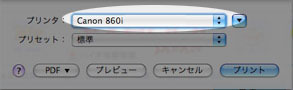
A. よく使用するプリンタをデフォルトプリンタに設定しておくことで、
「プリント」ダイアログが開いたときに選択されるプリンタを固定できます。
デフォルトプリンタの設定方法
続きを読む デフォルトプリンタを設定する
デフォルトWebブラウザの設定
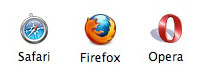
メール本文中のURLをクリックすると、今までは「Safari」が起動していたのに、
いつの間にか「Firefox」が起動するようになってしまいました。
「Safari」で起動させるには、どのようにしたら良いのでしょうか?
URLをクリックしたとき自動的に開くブラウザを「デフォルトWebブラウザ」と呼びます。
この「デフォルトWebブラウザ」の設定を変更する場合、
OS 9では、「コントロールバネル」>「インターネット」で変更しましたが、
OS Xの「システム環境設定」には、そのような項目は見あたりません。
では、どこで設定変更をすれば良いのでしょうか?
続きを読む デフォルトWebブラウザの設定
